In de module Kassa is het mogelijk om voor personen of gezelschappen een (gezamelijke) rekening op te stellen die aan het einde van de avond wordt afgerekend. Dit doen we aan de hand van horeca objecten die u zelf aanmaakt in e-Captain. Dit kunnen tafels zijn maar ook barkrukken of een terras indeling. U bepaalt zelf hoe u de objecten noemt.
Alle kassa verkopen slaat u aan op het horeca object en aan het einde van de avond rekent u het totaal van het horeca object af. Het is ook mogelijk om deelbetalingen te doen als bijvoorbeeld iemand van het gezelschap eerder vertrekt en zijn deel wilt betalen of als ieder zijn eigen deel wilt betalen.
U kunt de optie Horeca objecten aanzetten in het Beheercentrum.
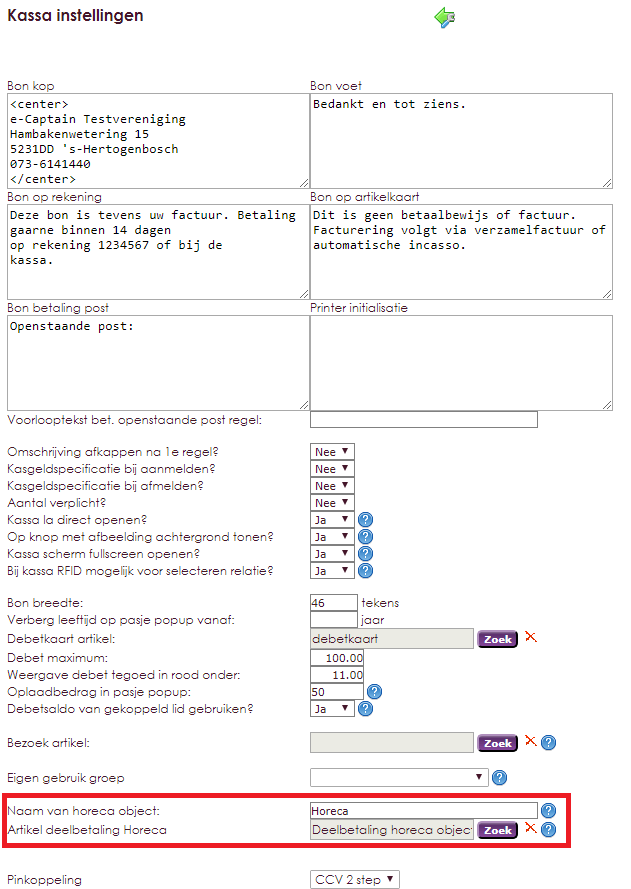
Maak desgewenst in Artikelbeheer een artikel voor de optie deelbetaling aan. Dit artikel is een zogenaamd € 1,00 artikel!
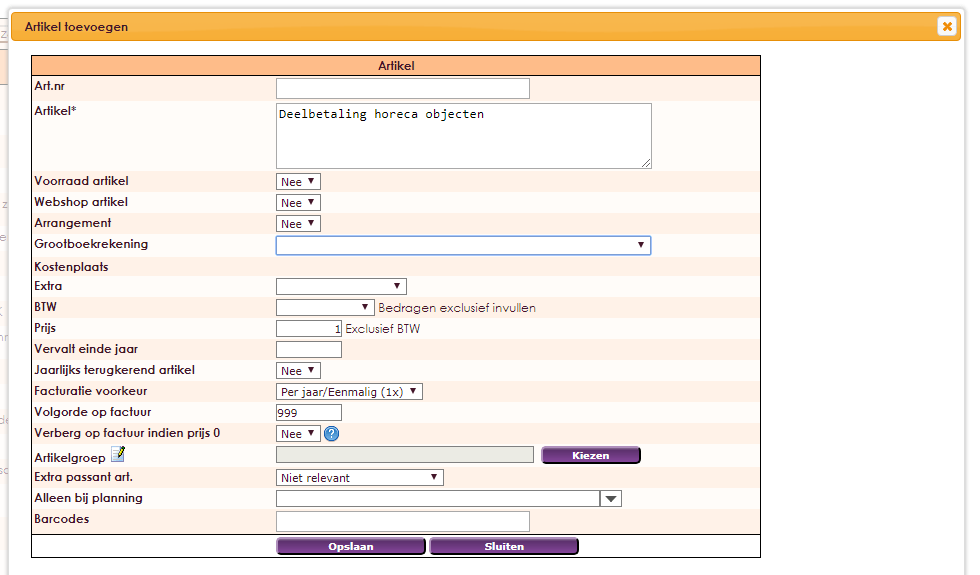
Nadat u de optie heeft geactiveerd ziet u in het Beheercentrum bij het onderdeel Kassa ook de optie om de horeca objecten te beheren. De naam die u bij de Kassa instellingen heeft opgegeven ziet u daar in terug. In dit voorbeeld is dat Horeca beheer.
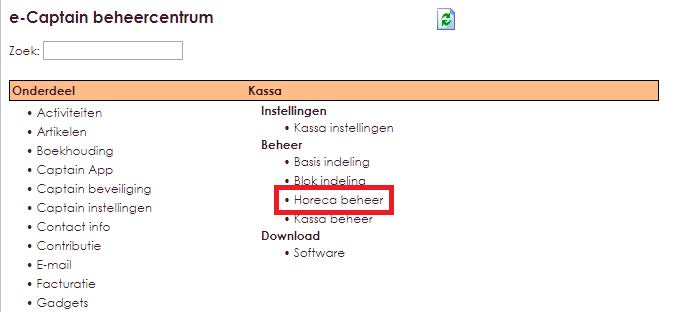
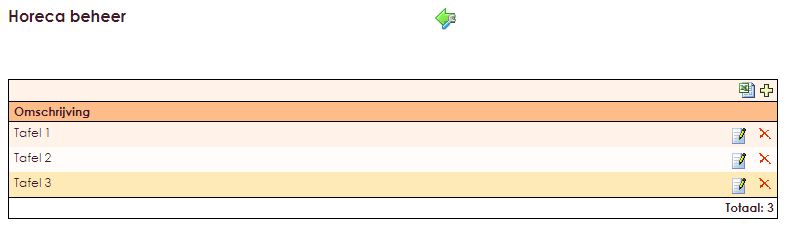

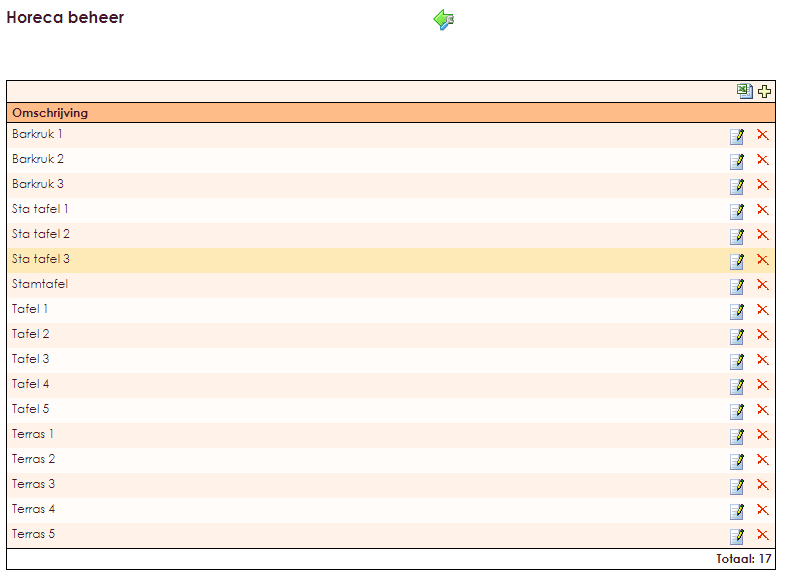
Om op de kassa met horeca objecten te kunnen werken moet u een betaalwijze knop Tafel betaalwijze op de kassa aanmaken.
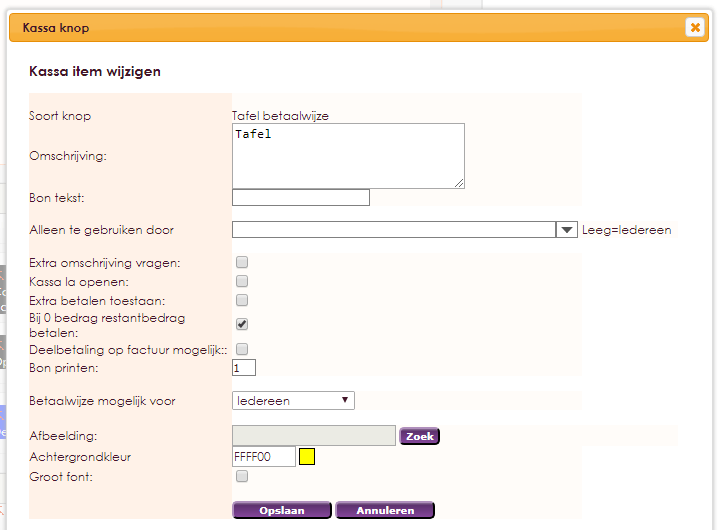
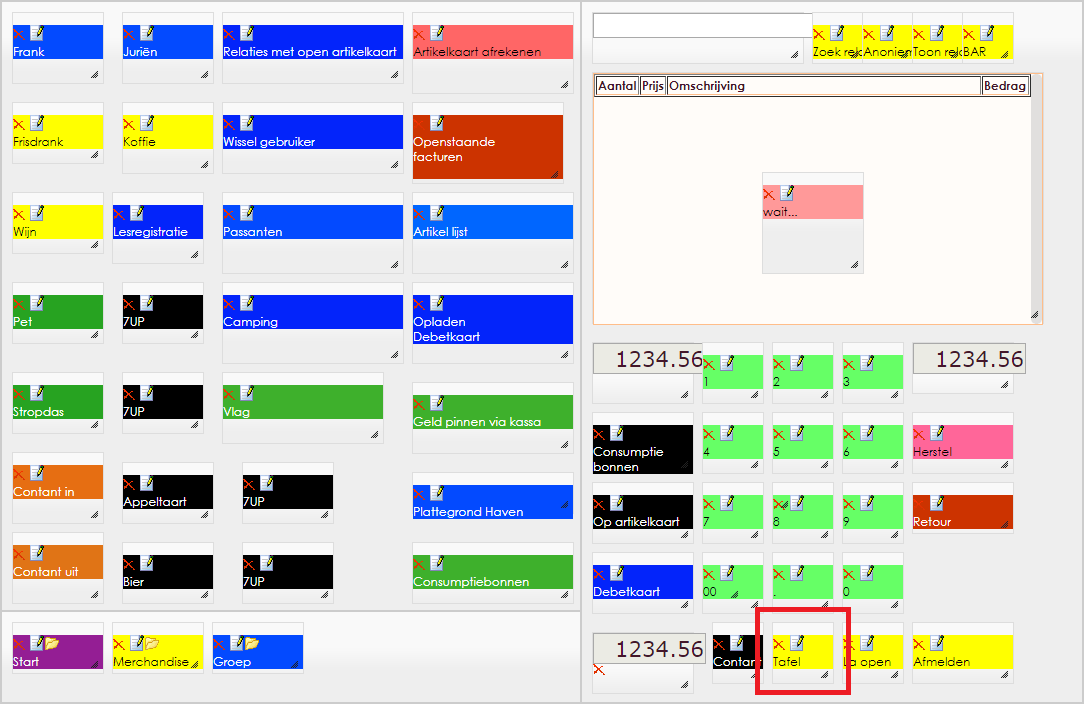
Als u de knop Betaalwijze tafels heeft aangemaakt kunt u artikelen per horeca object aanslaan.
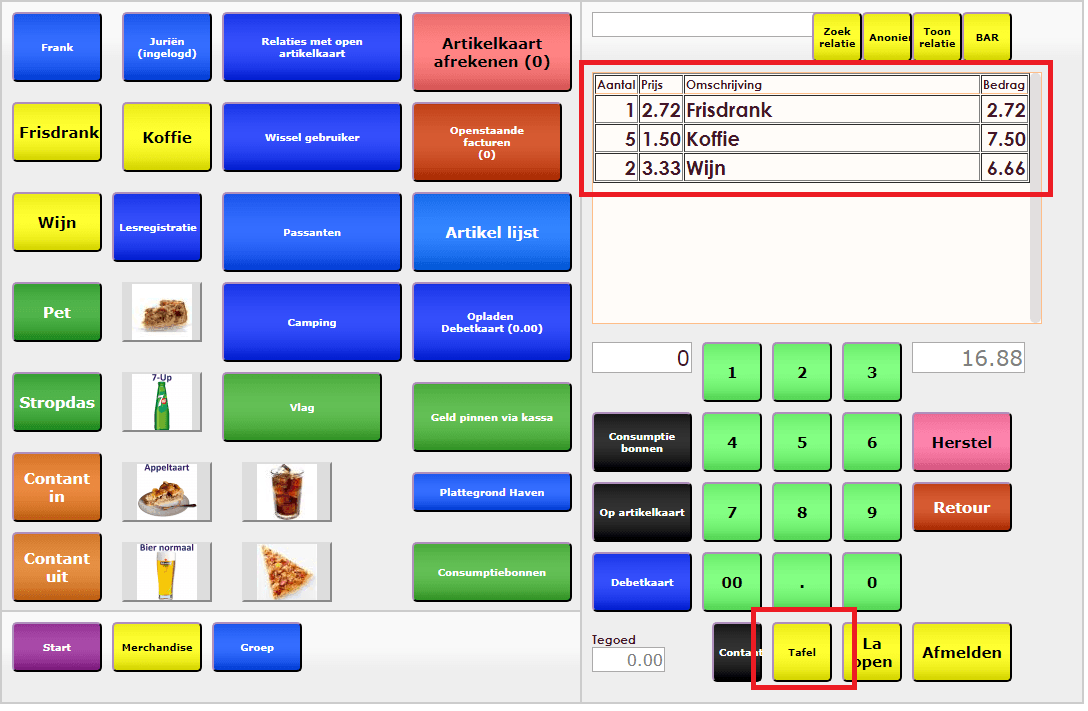

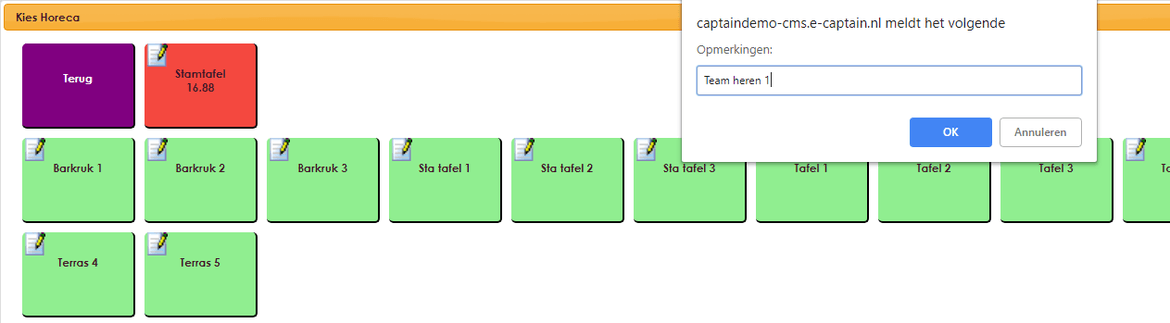
Iedere keer als u artikelen aanslaat op de kassa kunt u weer op de Tafel knop klikken om artikelen aan de horeca objecten toe te voegen.
Indien u ook de module Voorraad gebruikt dan wordt dit net als bij de optie Op artikelkaart direct geboekt.
Om een horeca object (Tafel) af te rekenen klikt u op de Tafel knop op uw kassa.
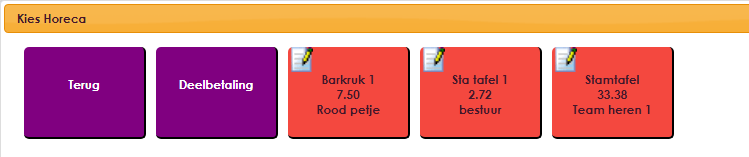
U ziet dan alleen de horeca objecten waar artikelen op zijn aangeslagen en die nog moeten worden afgerekend.
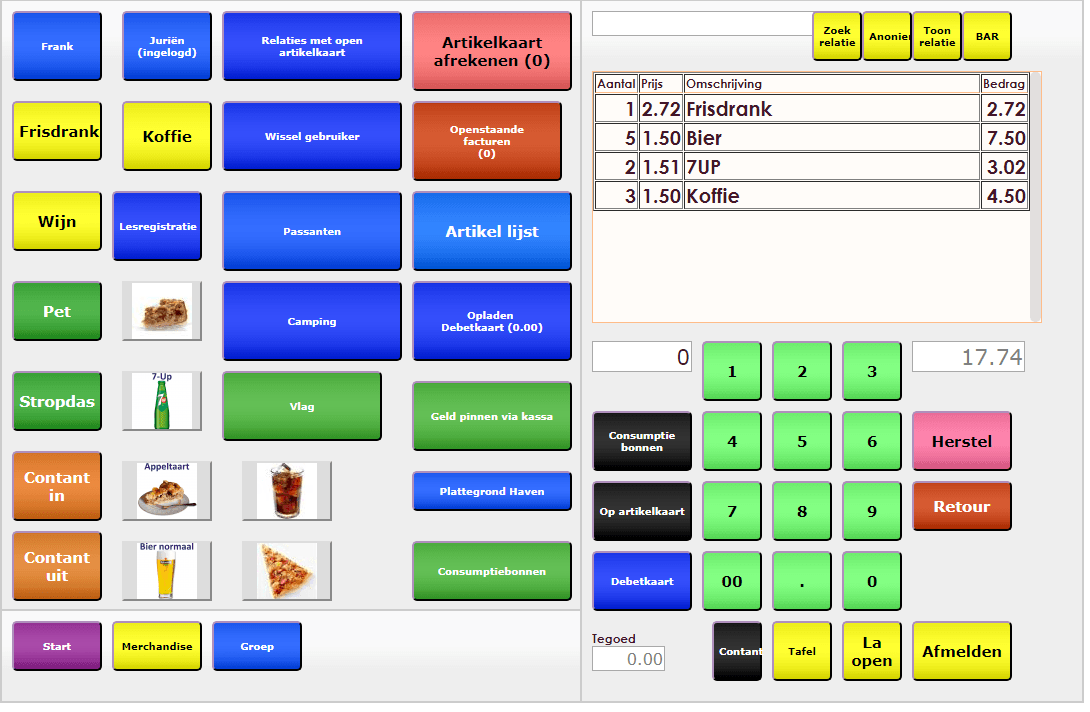
U kunt ook deelbetalingen doen op de horeca objecten. Handig indien een persoon eerder vertrekt en wil afrekenen. Bij deelbetalingen kunnen geen losse consumpties worden afgerekend. Er kan alleen een bepaald bedrag of een bepaald deel worden afgerekend.
Bij een deelbetaling wordt het betaalde bedrag via het ingestelde deelbetaling artikel verkocht en negatief toegevoegd aan de lopende bon voor die tafel.
Is de groep met 4 personen en wil iemand 1/4 deel betalen, kies dan deelbetaling en voer bij deel 1 in en personen 4. Er wordt nu ¼ deel van het op dat moment openstaande bedrag geboekt. Indien een stel vertrekt die samen betalen voer dan in 2/4 enz.
Daarna kunnen weer consumpties worden toegevoegd. Als er nogmaals een persoon voortijdig vertrekt let dan op dat u de personen invoert die nu nog aanwezig zijn.
Als het laatste deel betaald wordt worden alle artikelen plus deelbetalingen op het kassascherm gezet en wordt de omzet geboekt etc.
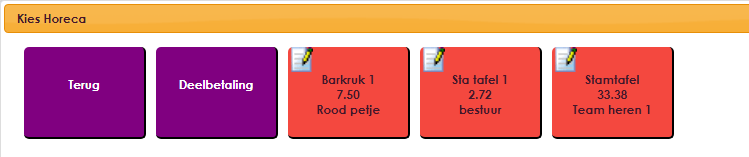
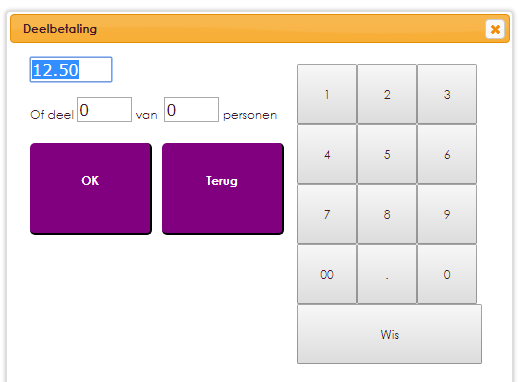
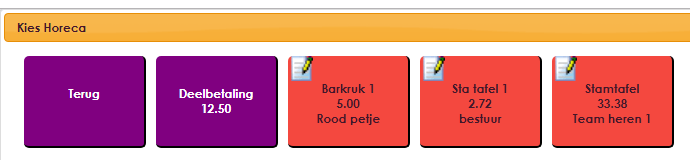
U keert nu terug naar uw kassa scherm waar u de deelbetaling verder kunt afrekenen.
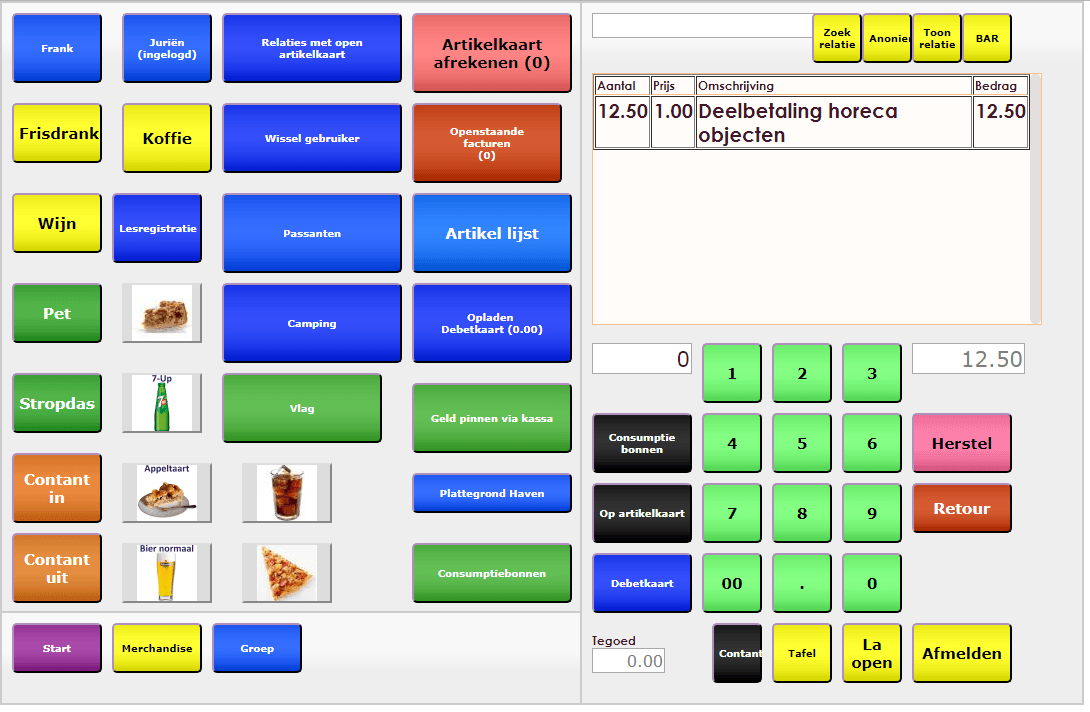
Het bedrag van de deelbetaling wordt in mindering gebracht op het horeca object. Als u vervolgens het restant van het horeca object afrekent ziet u ook dat er reeds een deelbetaling heeft plaats gevonden. U kunt ook meerdere deelbetalingen per horeca object doen zodat iedere gast zijn eigen deel kan afrekenen van het totaal.
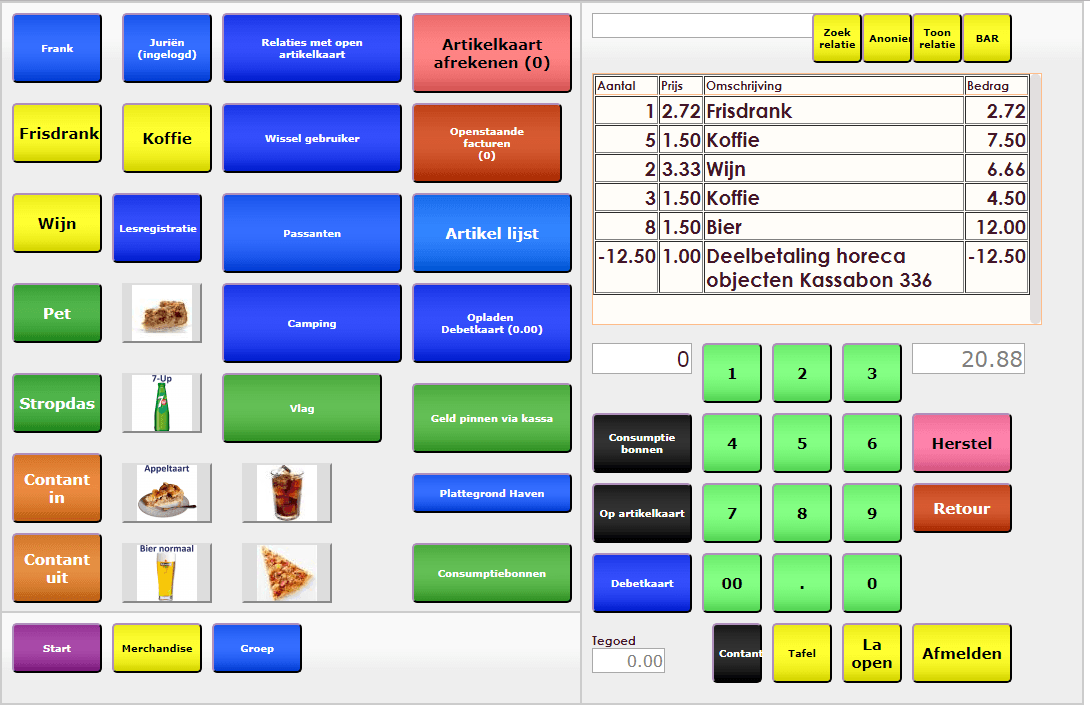
e-Captain is een zeer uitgebreid ledenadministratie pakket. Wij bieden verschillende basis trainingen aan waarbij u op toegankelijke wijze leert werken met e-Captain. De trainingen vinden plaats op ons kantoor in 's-Hertogenbosch.
We horen graag wat u vindt! Wij zijn immers pas tevreden als u dat bent. Wilt u ons laten weten hoe u onze support heeft ervaren? Deel uw ervaring via Google.